ve yorumunuzu yazın
ReiBoot - En İyi Ücretsiz iOS Sistem Onarım Yazılımı
Veri kaybetmeden 150'den fazla iOS sorununu çözün ve güvenle iOS 26'yı yükseltin/düşürün.
ReiBoot: En İyi iOS Onarım Aracı
150+ iOS sorununu veri kaybetmeden çözün.
Biraz daha uzun veya daha kısa bir erteleme süresi isteyen iPhone kullanıcılarından biri misiniz? Apple bu konuda resmi bir açıklama yapmamış olsa da, bunun klasik mekanik saatlerin geleneğini korumak için olduğu düşünülüyor. Bu nostaljik yapay standardı canlı tutmak için, Apple ve Amazon Alexa varsayılan olarak 9 dakikalık bir erteleme süresi kullanıyor. Ancak, birçok kullanıcı, özellikle daha önce Android kullanmış olanlar, iPhone alarm erteleme süresi değiştirmenin ne kadar pratik olduğunu biliyor.
iPhone'da erteleme süresini nasıl değiştireceğinizi merak ediyorsanız, bu blog tam size göre. Bu blogda, bir iPhone'da erteleme süresini nasıl değiştirebileceğinize dair bazı geçici çözümler ve alternatif yöntemleri tartışacağız.
iPhone'da erteleme alarmının süresi nasıl değiştirilir? iPhone'da erteleme süresini ayarlamak büyük bir zorluk gibi görünebilir, ancak bunu yapmanın bazı hızlı yolları var. İşte iPhone'da erteleme süresini değiştirmek için bazı hızlı ipuçları.
Erteleme sürenizi yönetmenin en kolay yollarından biri, birden fazla alarm ayarlamaktır. Bu belki de saçma bir çözüm gibi görünebilir, ancak işinizi gören basit bir hiledir. Alarmınızı daha kısa aralıklarla manuel olarak ayarlayarak, erteleme sürenizi esasen kontrol edebilirsiniz.

İlk alarmınızı uyanmak istediğiniz saat için ayarlayın, ardından istediğiniz erteleme süresine göre aralıklı ek alarm oluşturun. Örneğin, 5 dakikalık bir erteleme süresi istiyorsanız, ikinci alarmınızı ilk alarmdan 5 dakika sonra ayarlayın.
Eğer birden fazla alarm ayarlamakta rahatsızlık hissediyorsanız ve bu durum sizi yoruyorsa, üçüncü taraf bir alarm uygulaması indirmeyi düşünün. Birçok alarm uygulaması, kullanıcıların erteleme süresini özelleştirmesine olanak tanır ve bu sayede uyanma rutininizi tam anlamıyla kontrol edebilirsiniz.
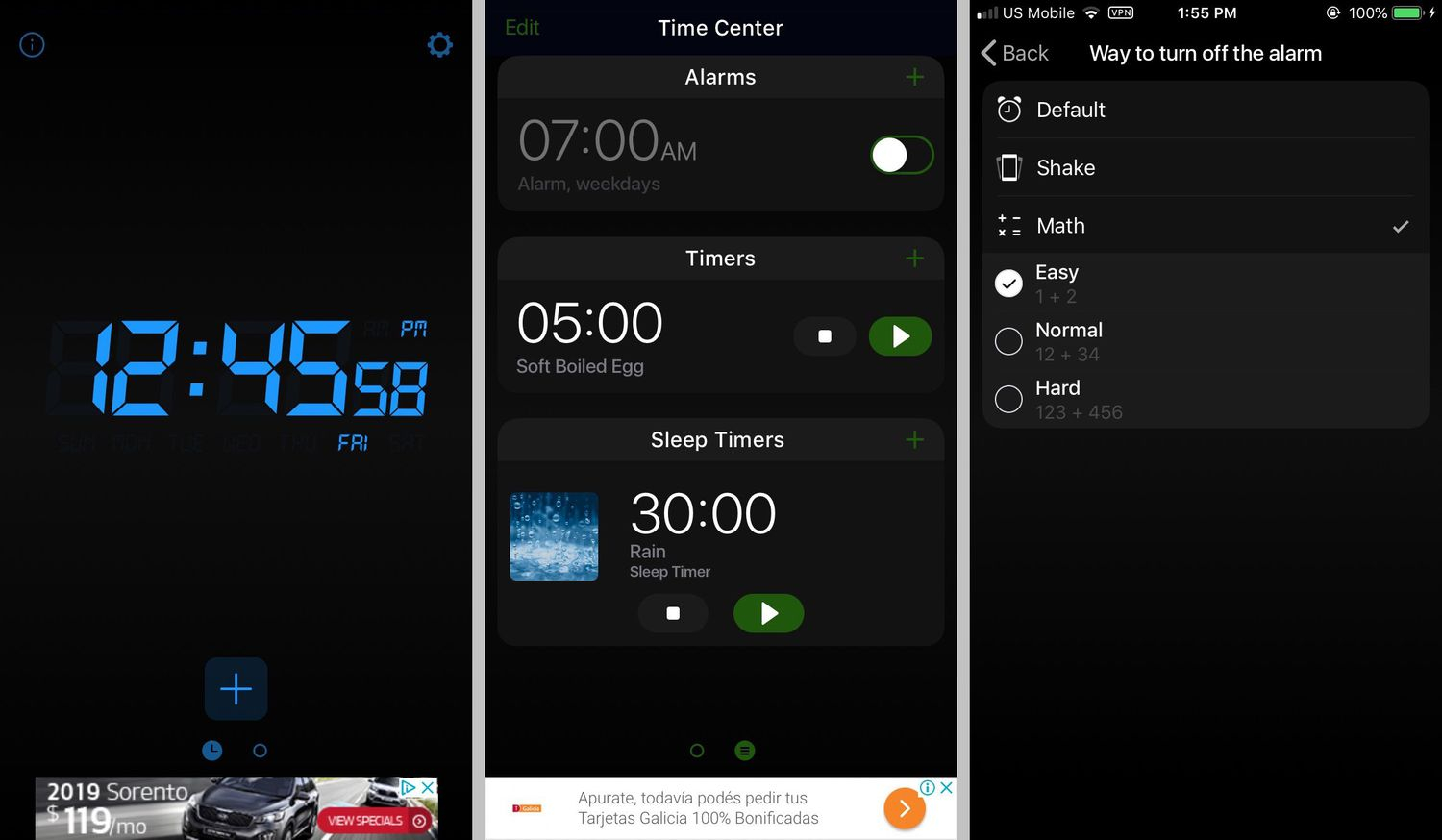
Alarmalarınızı ayarlamak için uygulamanın talimatlarını izleyin ve erteleme süresini ihtiyaçlarınıza göre özelleştirdiğinizden emin olun.
Sağlık uygulamasındaki Uyku özelliğini kullananlar için, uyku programınızı ayarlamak, daha etkili bir şekilde uyanmanıza yardımcı olabilir. Bu doğrudan erteleme süresini değiştirmese de, uyku düzeninizi düzenlemenize yardımcı olacaktır.
Uyanmak istediğiniz zaman için bir alarm ayarlayın. Bu, iyi bir uyku almanıza yardımcı olur, böylece sık sık erteleme seçeneğini kullanmanıza gerek kalmaz.
Siri Kestirmeleri, alarm ayarlama sürecini otomatikleştirebilir. Kendi seçtiğiniz aralıklarla bir erteleme özelliğini taklit eden bir rutin oluşturabilirsiniz.
Bu adım, birden fazla alarm ayarlamakla aynıdır ancak işi biraz daha kolaylaştıran Siri Kestirmeleri ile yapılır. Alarm aralıkları arasındaki zaman dilimlerini, tercih ettiğiniz erteleme süresine göre özelleştirin.
Eğer alarm saatinizi düzeltmekte zorlanıyorsanız ve birden fazla alarm ayarlayıp üçüncü taraf bir alarm uygulaması yüklemenize rağmen sorun devam ediyorsa, muhtemelen Saat uygulamanızın bozulmasına neden olan bilinmeyen bir sistem hatası vardır.
Bazen, bilinmeyen bir sistem hatası bu soruna neden olabilir, ancak Tenorshare ReiBoot kullanarak iPhone'unuzu veri kaybı yaşamadan fabrika ayarlarına döndürebilirsiniz.
Tenorshare ReiBoot, iPhone'unuzun Saat uygulamasıyla düzgün çalışmamasına neden olan sorunu da içeren 150'den fazla iOS ile ilgili sorunu düzeltir. Ayrıca, ReiBoot, yavaşlayan ve donan iPhone'ları da düzeltebilir. İşte ReiBoot'u kullanarak iPhone'daki erteleme hatasını nasıl düzeltebileceğiniz:




İşte bu şekilde iPhone'unuzun saat uygulamasını düzeltir ve herhangi bir hata olmadan düzgün çalışmasını sağlarsınız.
Hayır, iPhone’un varsayılan saat uygulamasında sabit bir snooze süresi olan 9 dakika bulunmaktadır ve bunu değiştirmek için yerleşik bir yöntem yoktur. Ancak, iPhone'da snooze süresini ayarlamanın birkaç yolu vardır.
9 dakikalık snooze süresi, muhtemelen geleneksel mekanik alarm saatlerine dayanmaktadır ve Apple, bu ayarı tutarlılık için korumuştur.
Evet, Alarmy veya Sleep Cycle gibi birçok üçüncü taraf alarm uygulaması, kullanıcılara özel snooze süreleri ayarlama imkanı sunar.
Birden fazla alarm ayarlamak, ekstra uygulama indirmeden iPhone'unuzdaki snooze süresini kontrol etmenin basit ve etkili bir yoludur.
Siri doğrudan snooze süresini değiştiremese de, Siri Kestirmeleri'ni kullanarak snooze işlevselliğini taklit eden özel alarmlar oluşturabilirsiniz.
Alarm erteleme süresi doğrudan iPhone'un yerel saat uygulamasında ayarlanamaz; varsayılan süre 9 dakikadır. Ancak, alternatif olarak, birden fazla alarm kurarak istediğiniz erteleme süresini elde edebilirsiniz. Bunun dışında, üçüncü taraf alarm uygulamaları kullanarak özelleştirilebilir erteleme süreleri ayarlamak da mümkündür.
iPhone alarmı, varsayılan olarak 15 dakika boyunca çalar. Alarm durdurulmadığı veya erteleme yapılmadığı sürece, bu süre boyunca ses çıkarır.
iPhone'da alarm erteleme süresini kapatmak için Saat uygulamasını açın, "Alarm" sekmesine gidin ve ilgili alarmı seçerek "Ertele" seçeneğini devre dışı bırakın. Değişiklikleri kaydettikten sonra erteleme özelliği kapatılmış olur.
iPhone alarmınız, değiştiremeyeceğiniz varsayılan 9 dakikalık bir snooze zamanlayıcısıyla gelir. Ancak, Android'de özel bir snooze zamanlayıcısı ayarlayabilirsiniz; iPhone'daki en büyük sınırlama, iPhone alarm erteleme süresi değiştirme yeteneğinizin olmamasıdır.
Snooze süresini iPhone'da değiştirmek için çeşitli yöntemleri inceledik. Eğer iPhone'unuzun alarmı düzgün çalışmıyorsa, Tenorshare ReiBoot ile bunu düzeltebilirsiniz. Bu, iPhone'unuzdaki bilinmeyen sistem hatalarını gideren güçlü bir yazılımdır.
ve yorumunuzu yazın
Yorum Bırakın
Tenorshare makaleleri için yorumunuzu oluşturun
Murat Kaya tarafından
2025-12-27 / iPhone Fix